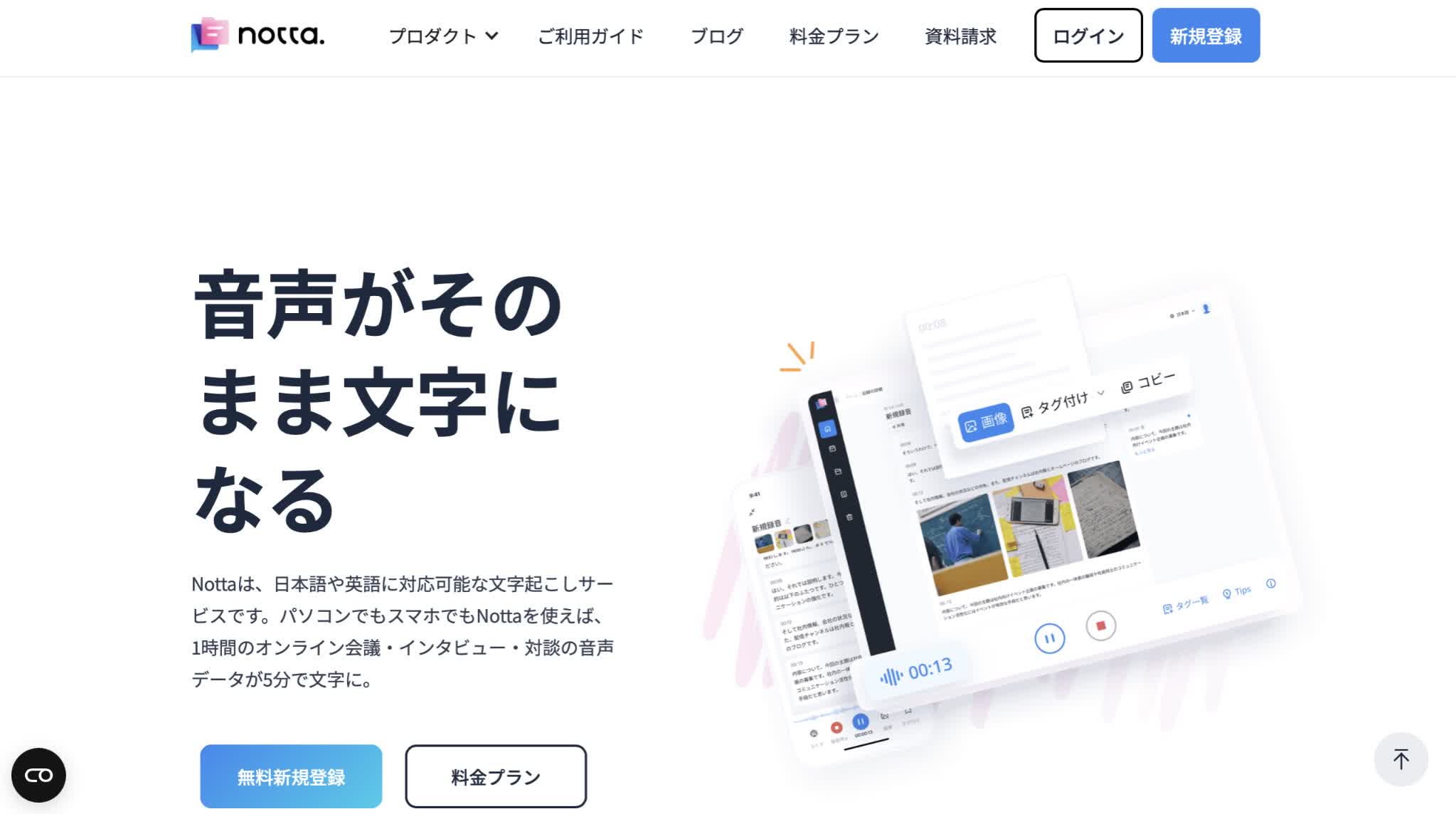MP3ファイルを文字起こしする方法!自動文字起こしツールをご紹介
一時間の音声データが5分で自動テキスト化|翻訳と要約機能で音声作業の効率化を実現
現在、MP3ファイルを文字起こしする方法はたくさんありますよね。
「でも、たくさんありすぎてどのツールを活用すればよいかわからない...」
そんな時は、AI音声自動テキスト化サービス「Notta(ノッタ)」がおすすめです!
今回は、「MP3ファイルを文字起こしする方法」に焦点を当て、MP3ファイルを文字起こしする準備やNottaでMP3ファイルを文字起こしする手順などについて解説します。
Nottaに興味をお持ちの方やMP3ファイルを文字起こしする方法について知りたい方はぜひご一読ください。
>>【完全無料】Nottaオンライン音声文字起こしツール<<
Nottaとは?
Nottaは、日本語・英語など58言語に対応したAIによる音声自動テキスト化サービスです。
リアルタイムでの文字起こしだけでなく、録音や既存音声ファイルの自動文字起こしもできます。
また全てのデータは暗号化され、セキュリティ保護されているため、社外秘の議題が含まれるデータファイルでも安心して利用できます。
①豊富な音声入力オプション (ライブマイク入力や音声ファイルのインポート、ウェブ会議録音、Chromeウェブ録音など)
②全面的な文字処理機能 (リアルタイム・編集中タグ付けや58言語に対応可能、倍数再生可能、画像追加機能など)
③自動的にデータをシンクロ (パソコンやスマホ、Chromeウェブなどにいつでもどこでも音声とテキストデータ編集可能)
④多様な保存・共有方式 (TXT・DOCX・SRT・PDFでエクスポートできる、リアルタイム文字起こしをリンクでLIVEになる、テキストを直接的に共有できる、音声データのみ保存可能)
動画のご利用ガイドはこちら:
日本語に特化した国内最先端のAI音声文字起こしツール「Notta」

MP3ファイルを文字起こしする準備
ここからは、MP3ファイルを文字起こしする準備について解説します。
①パソコン・スマホの本体と変換アプリ
MP3ファイルを文字起こしするには、パソコン・スマホの本体とファイルを変換するためのアプリが必要です。用意するデバイスは基本的に何でもOKです。
文字に起こす際の変換アプリについては、MP3の変換に対応しているものを選択しましょう(Nottaは対応可能です)。
②音声データ:MP3ファイル
次に文字に起こしたい、MP3ファイルの音声データを用意しましょう。
③Googleドキュメント
文字起こしの質は特に気にせず、簡易的なテキスト変換でも良い場合は、Googleドキュメントでも、MP3をテキストに変換することができます。
>>Googleドキュメントでの文字起こしコツ!音声から自動的に議事録作成
【GoogleドキュメントでMP3ファイルを文字起こしする一連の流れ】
Googleドキュメントを使用するためのアカウントを作成
「新しいドキュメントを作成」から「空白」を選択
メニューバーから「ツール」→「音声入力」を選択
MP3の音声ファイルを再生
マイクのアイコンを押す
マイクのアイコンが赤色に変わり、自動で文字起こしが開始
テキスト変換後、マイクアイコンをクリックして終了
【Web版】MP3ファイルを文字起こしする方法
ここでは、NottaでMP3ファイルを文字起こしする手順について解説します。
1.まずは、NottaのWeb版にログイン後、ホーム画面右側の「インポート」ボタンをクリックします。
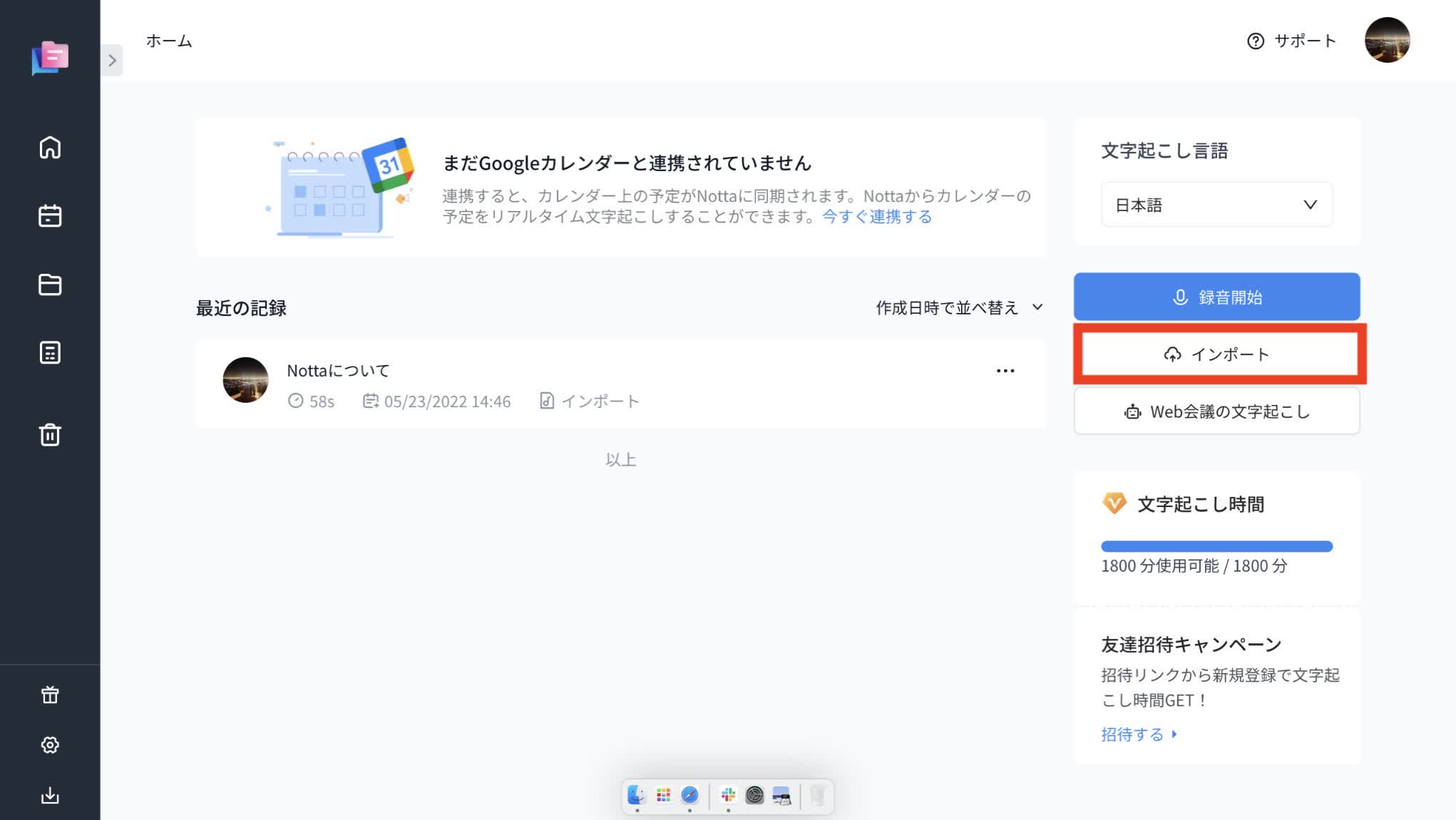
2.すると、インポート画面が表示されるため、文字に起こしたいMP3をインポートしましょう。
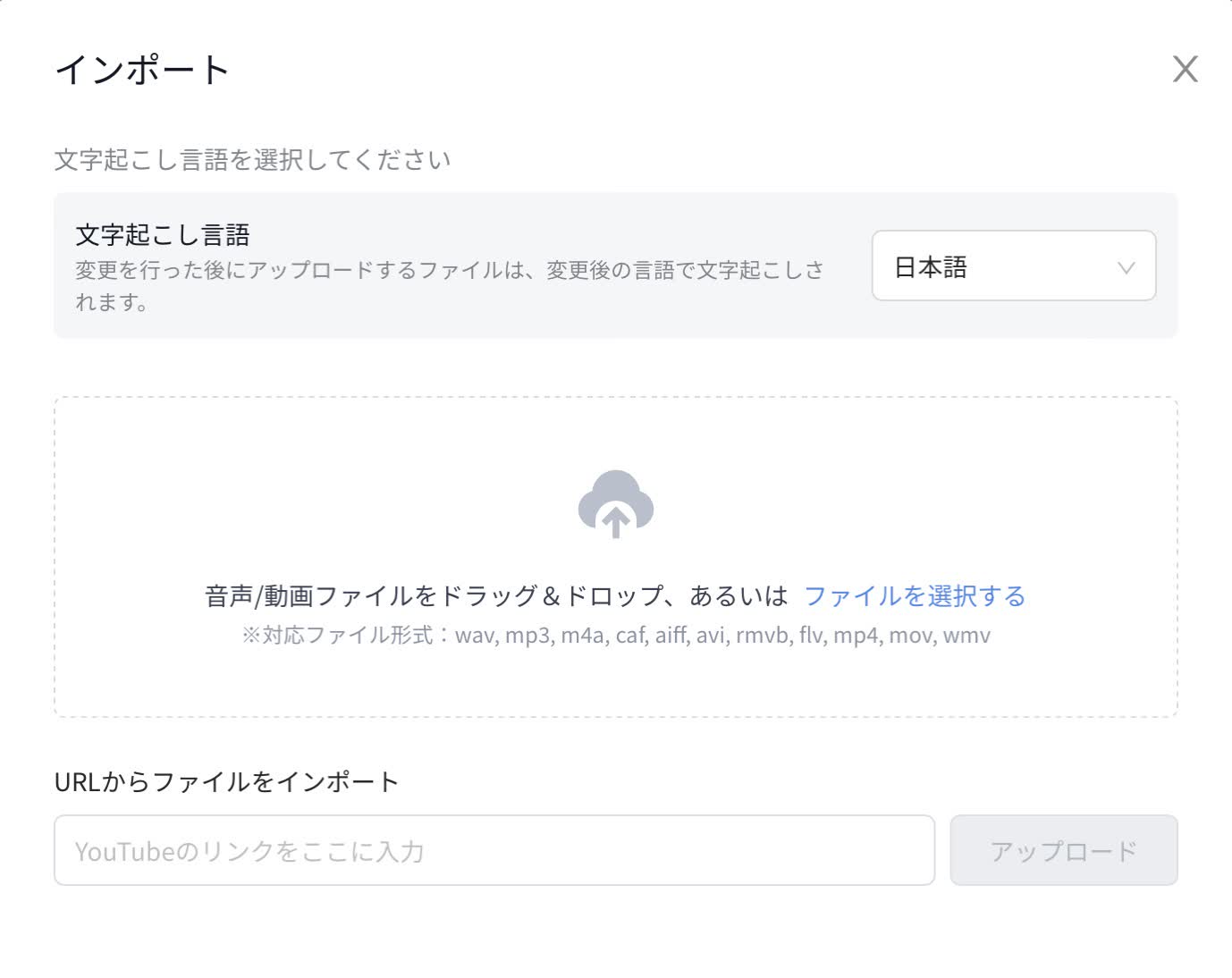
【Nottaで対応できるファイル】
音声ファイル:wav、mp3、m4a、caf、aiff
動画ファイル:avi、rmvb、flv、mp4、mov、wmv
3.なお「文字起こし言語」では、MP3を文字に起こした際、自分が表示したい言語(58言語から)を設定できます。
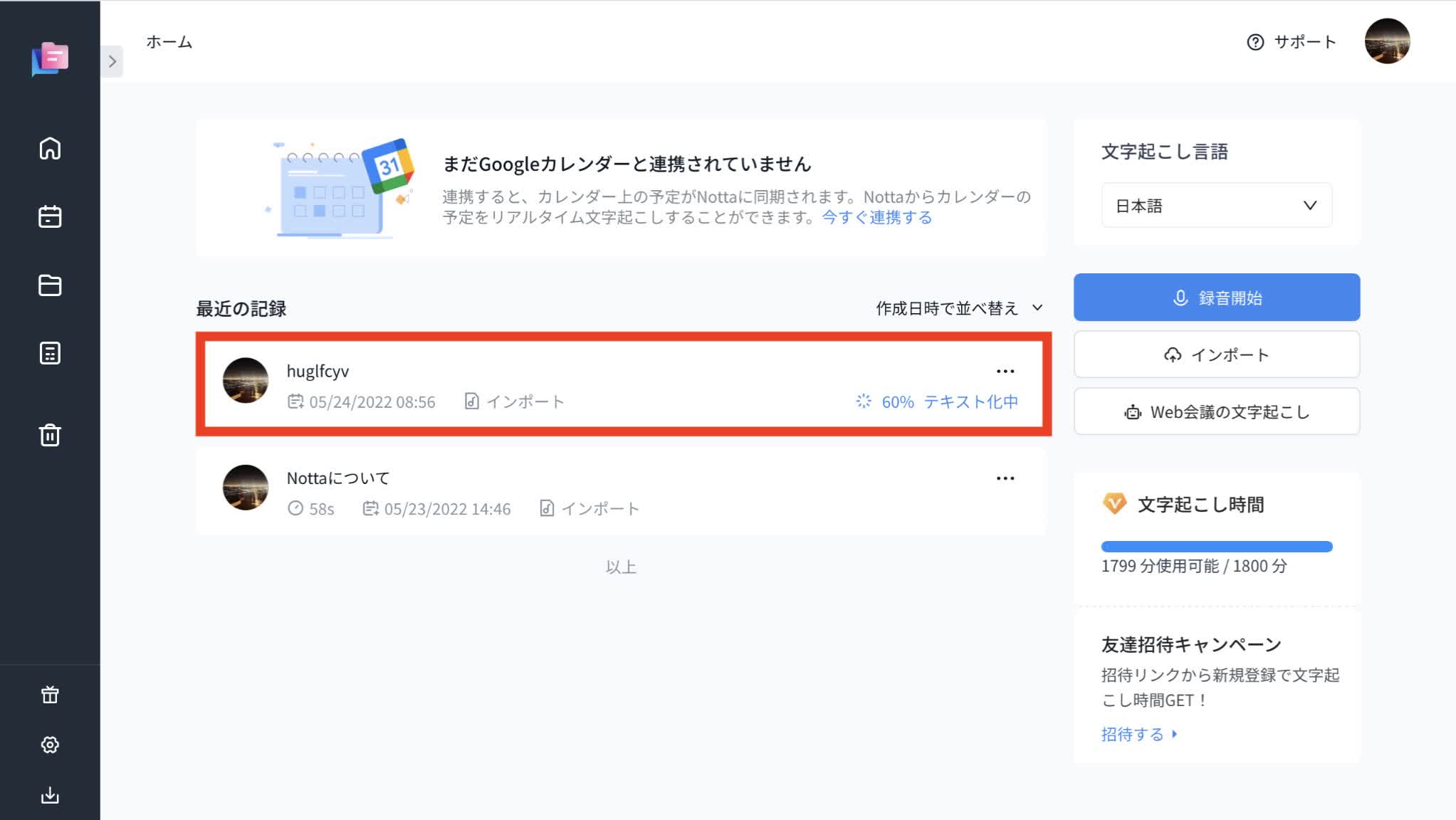
4.ホーム画面に戻り、「最近の記録」に、指定のMP3がインポートされていれば、文字起こし完了です。早速クリックし、確認してみましょう。
【iOS・Android】MP3ファイルを文字起こしする方法
ここでは、アプリ版(iOSやAndroid)から、NottaでMP3ファイルを文字起こしする手順について解説します。
なお画像はiOSに対応した解説ですが、Android版でもほぼ同じ変換手順です。
ぜひ参考にしてみてください。
①アプリをインストール
1.まず始めにApp store(Androidの場合はGoogle playストア)から「Notta」と検索し、アプリをインストールしましょう。
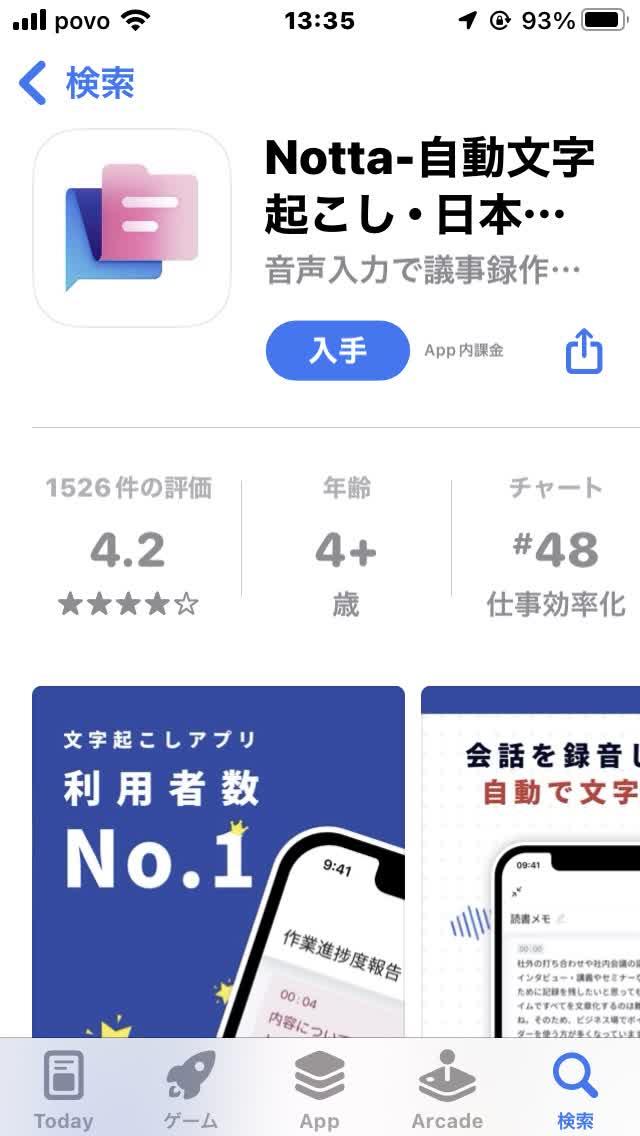
2.インストール後、アプリを開き、皆さんの都合が良い方法でログインを進めましょう。
アカウントを保持していない方は、ここで新規登録も進めましょう。
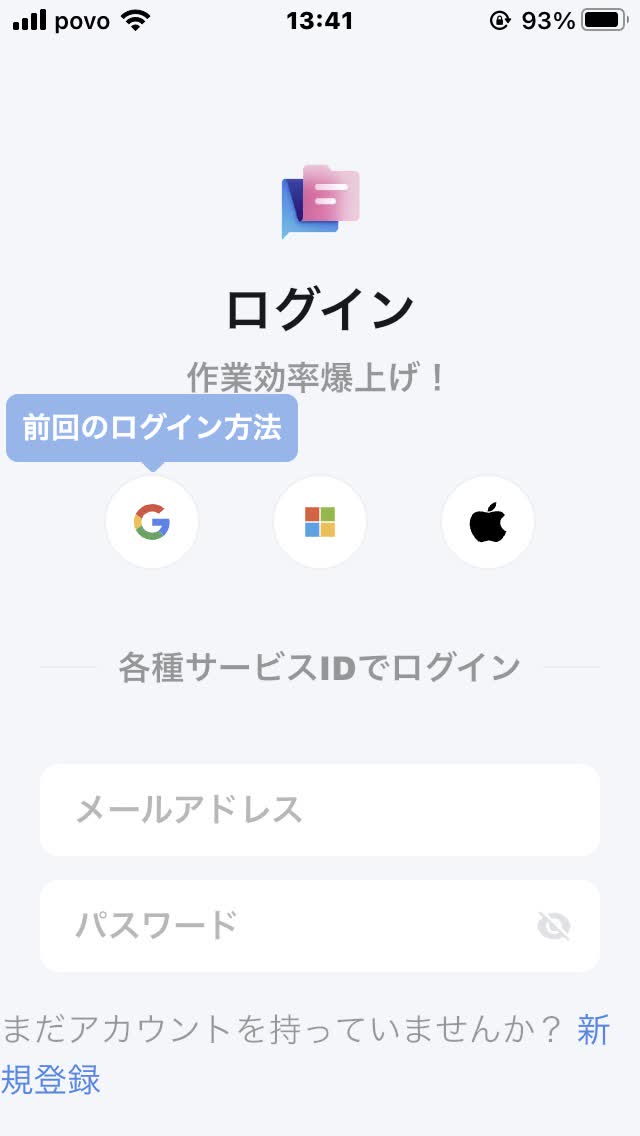
②MP3ファイルをインポート
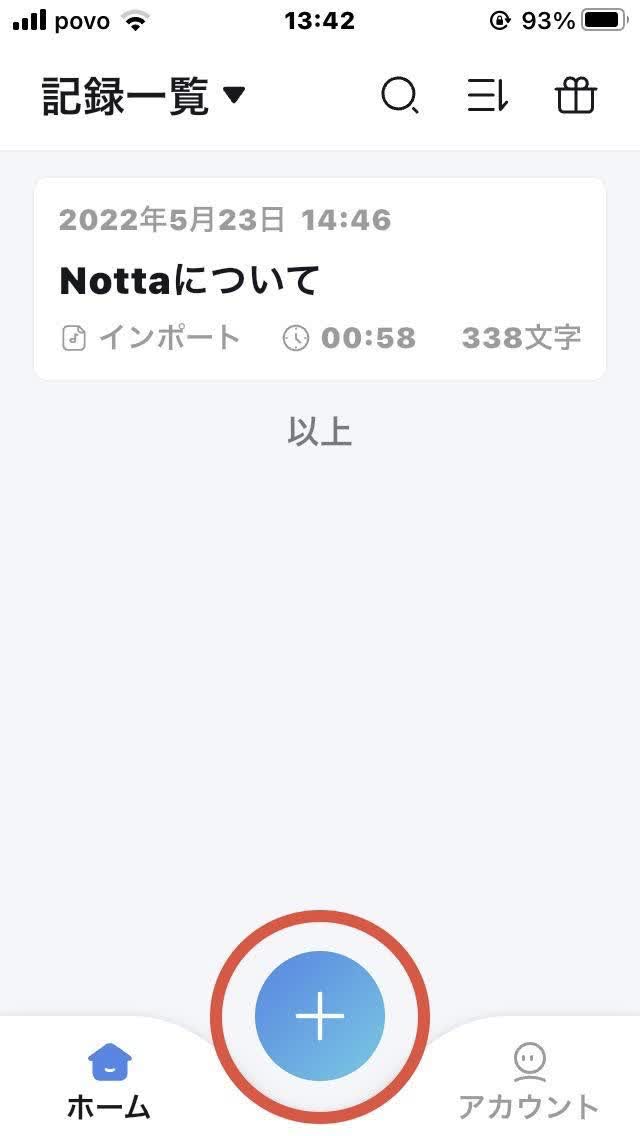
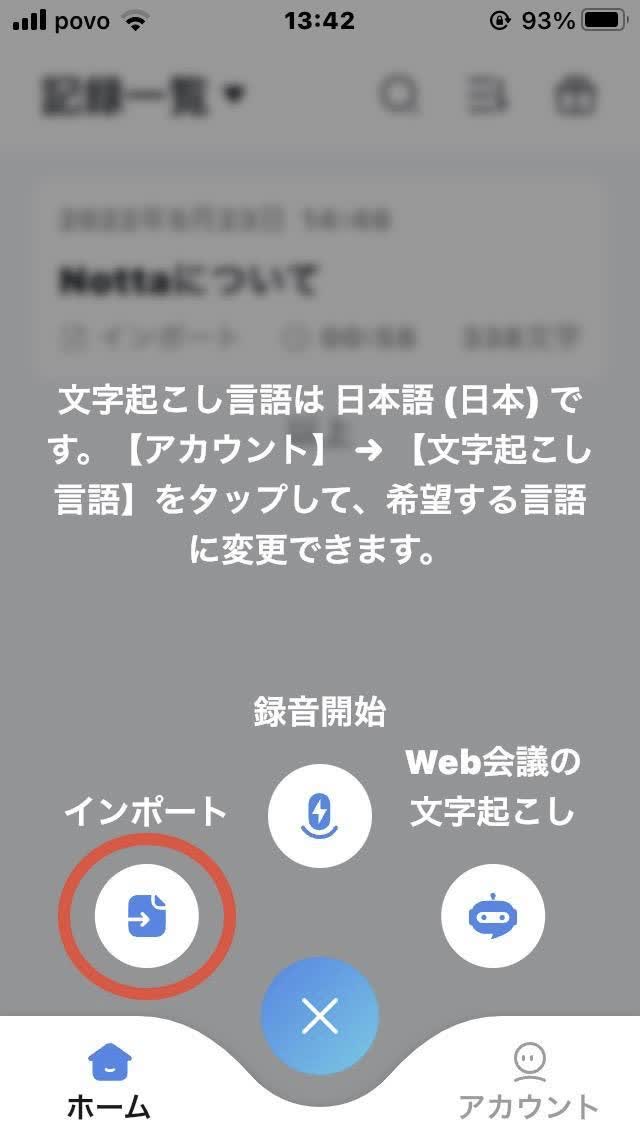
1.ログイン後、文字に起こしたいMP3をインポートします。
2.ホーム画面にある「+」から「インポート」ボタンをタップしましょう。
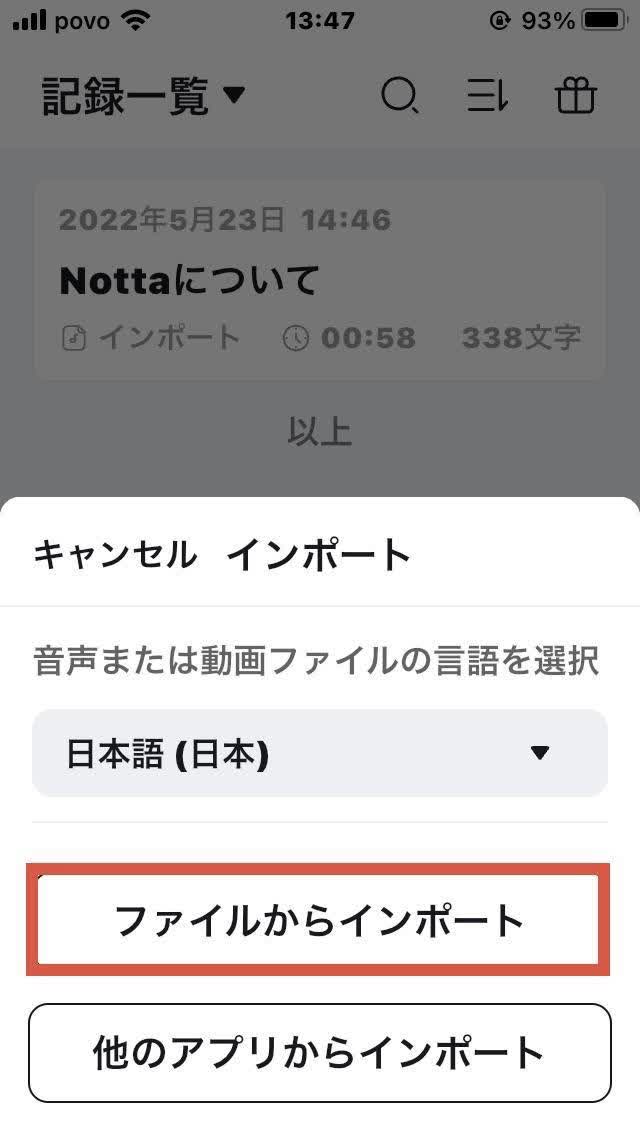
3.すると、上記の画面に切り替わるため、「ファイルからインポート」をタップし、文字に起こしたいMP3をインポートします。
ちなみに「他のアプリからインポート」を選択すると、Airdropやメモ機能、録音アプリなどさまざまな音声・動画ファイルをインポートすることも可能です。
なお「音声または動画ファイルの言語を選択」では、MP3を文字に起こした際、自分が表示したい言語(58言語から)を設定できます。
③インポート完了
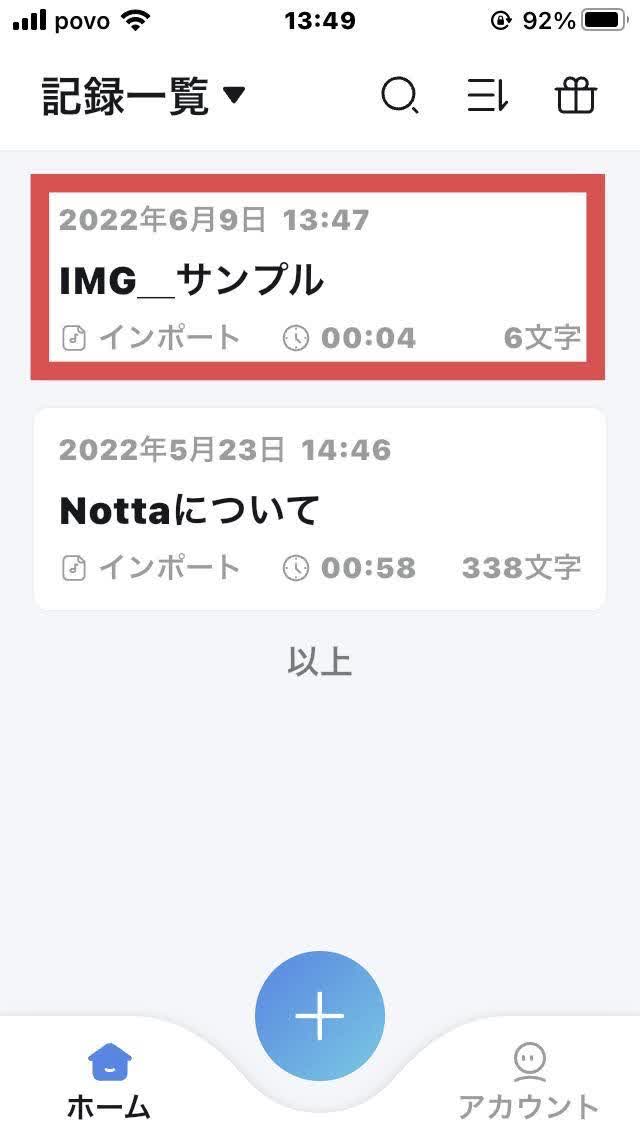
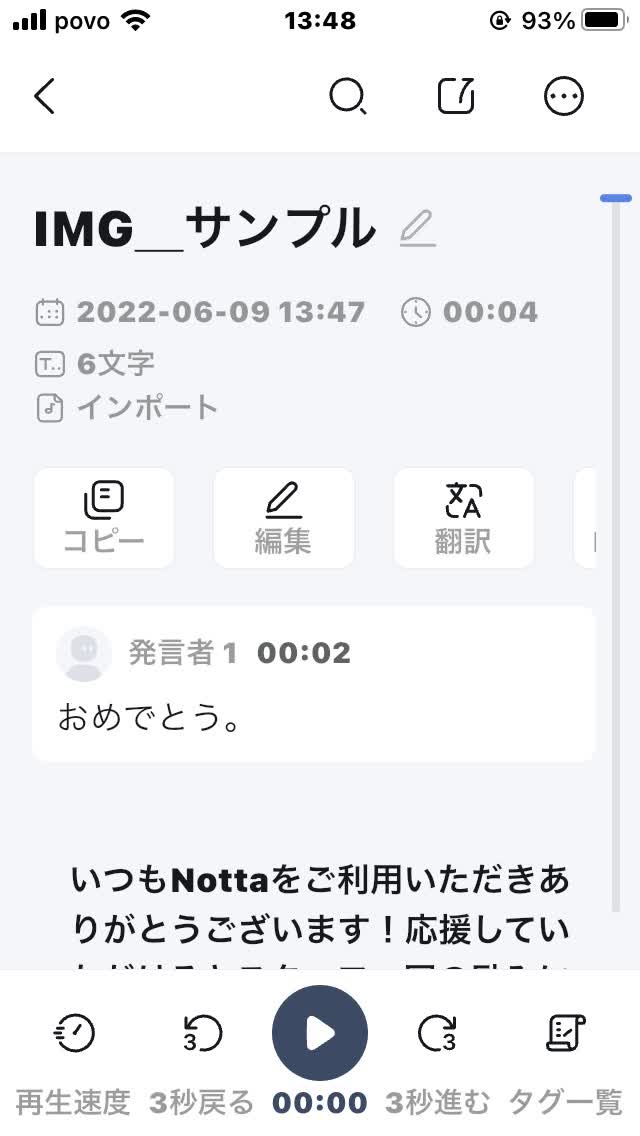
1.インポート完了後、ホーム画面にインポートしたMP3が反映されていれば完了です。
2.タップし、早速文字起こしを確認してみましょう。
【1分でわかる!Nottaでwavファイルを文字起こしする方法 | 👉具体的な例はこちら】
【1分でわかる!Nottaでm4aファイルを文字起こしする方法 | 👉具体的な例はこちら】
【Chrome拡張機能】MP3ファイルを文字起こしする方法
Nottaでは、Webブラウザ「Google Chrome」用の拡張機能をリリースしています。
この拡張機能を使うと、Chromeのブラウザ上で、音声を直接収録・文字起こしすることができます。
またWeb会議(Zoomなど)やYouTubeの文字起こしをする場合、手作業による文字起こしの手間を省き、作業効率を大幅に向上させることも可能です。
【必要前提条件】
Google Chromeのブラウザ
Google ChromeウェブストアのNotta Chrome拡張機能
Notta アカウント
①ChromeウェブストアからChrome拡張機能を追加
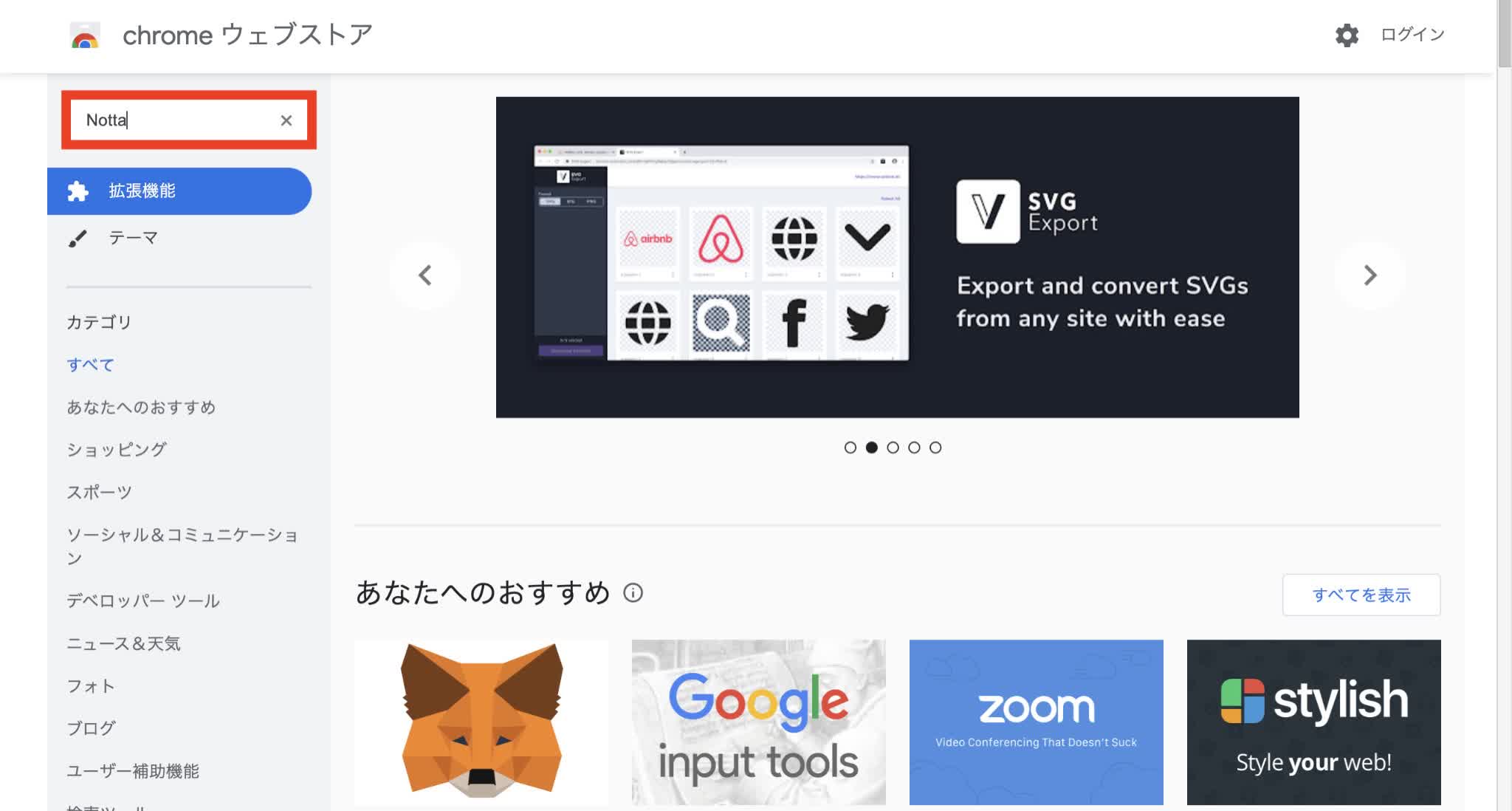
1.まず始めに、ChromeウェブストアからNottaのページを開きます。
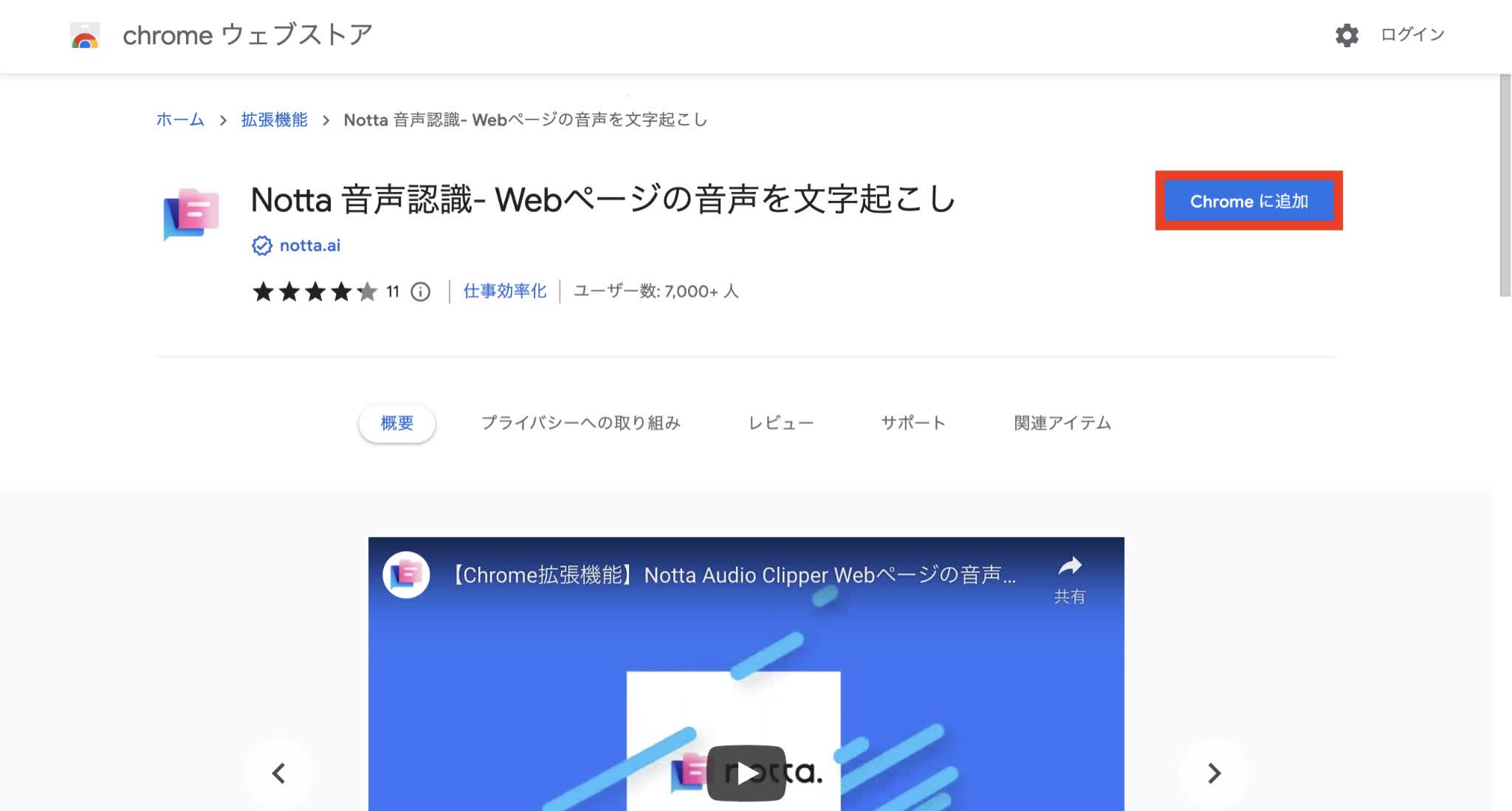
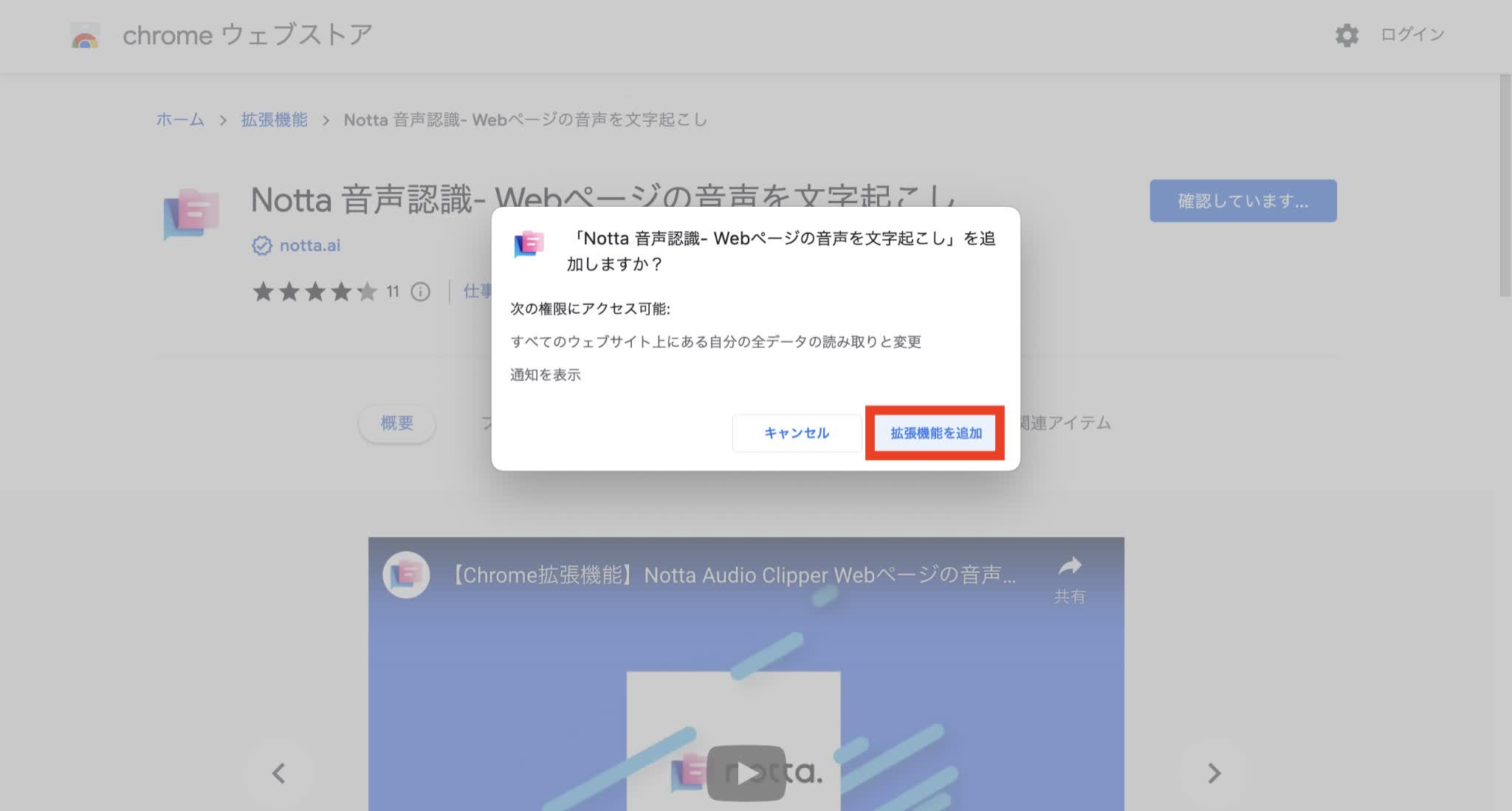
2.次に画面右上にある「Chromeに追加」をクリックし、「拡張機能を追加」をクリックします。なおダウンロードは無料です。
3.次にChrome アドレスバーの横にある「拡張機能アイコン」をクリックします。
4.その後、「固定アイコン」をクリックし、ブラウザのツールバーに拡張機能を固定しましょう。
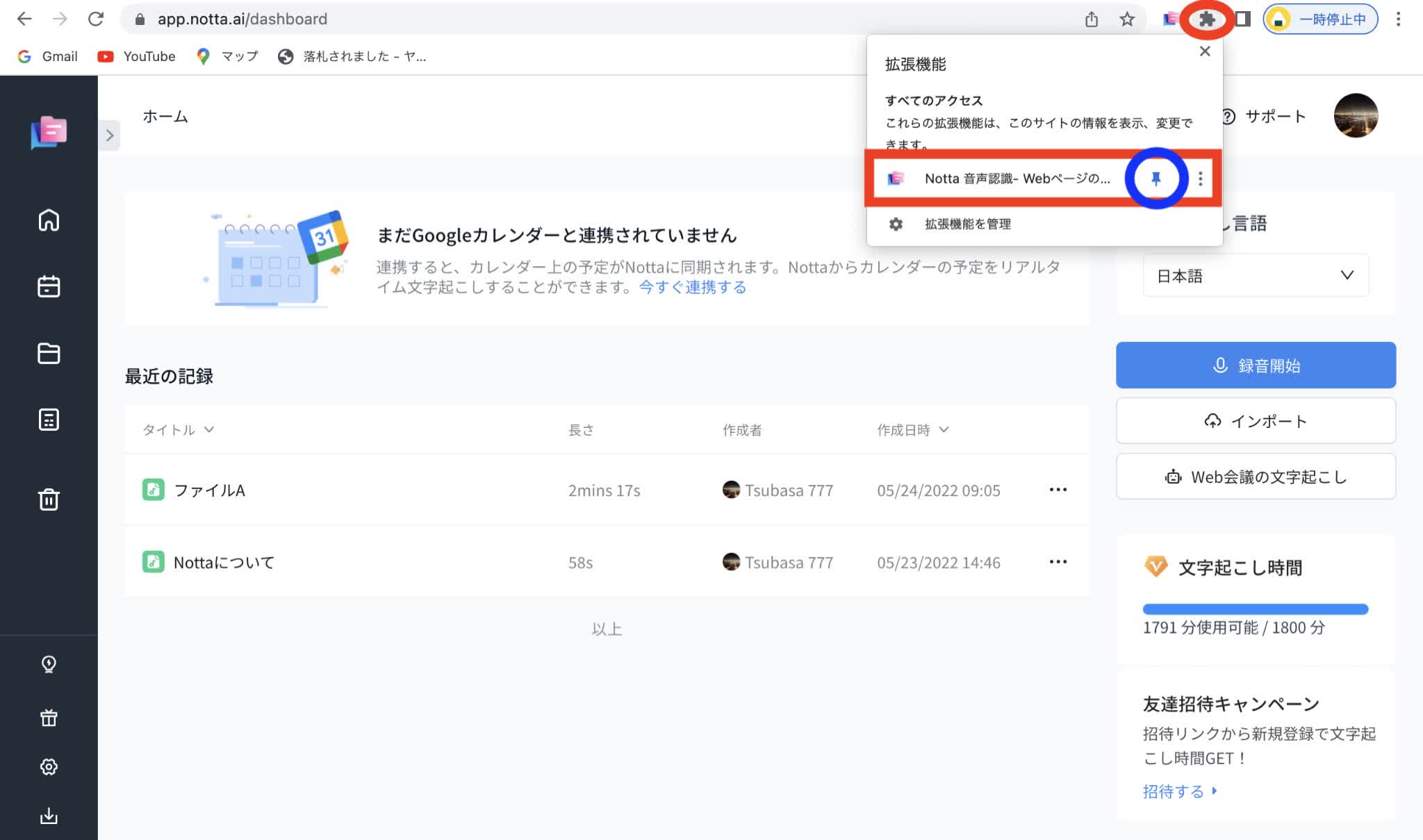
②Notta Web版にログイン
1.Chrome拡張機能の準備ができたら、Notta Web版にログインしましょう。
2.ログインの際、アカウントが必要になるため、まだ保持していない方はここで作成してください。なおアカウントの作成方法は以下の記事をご覧ください。
関連記事
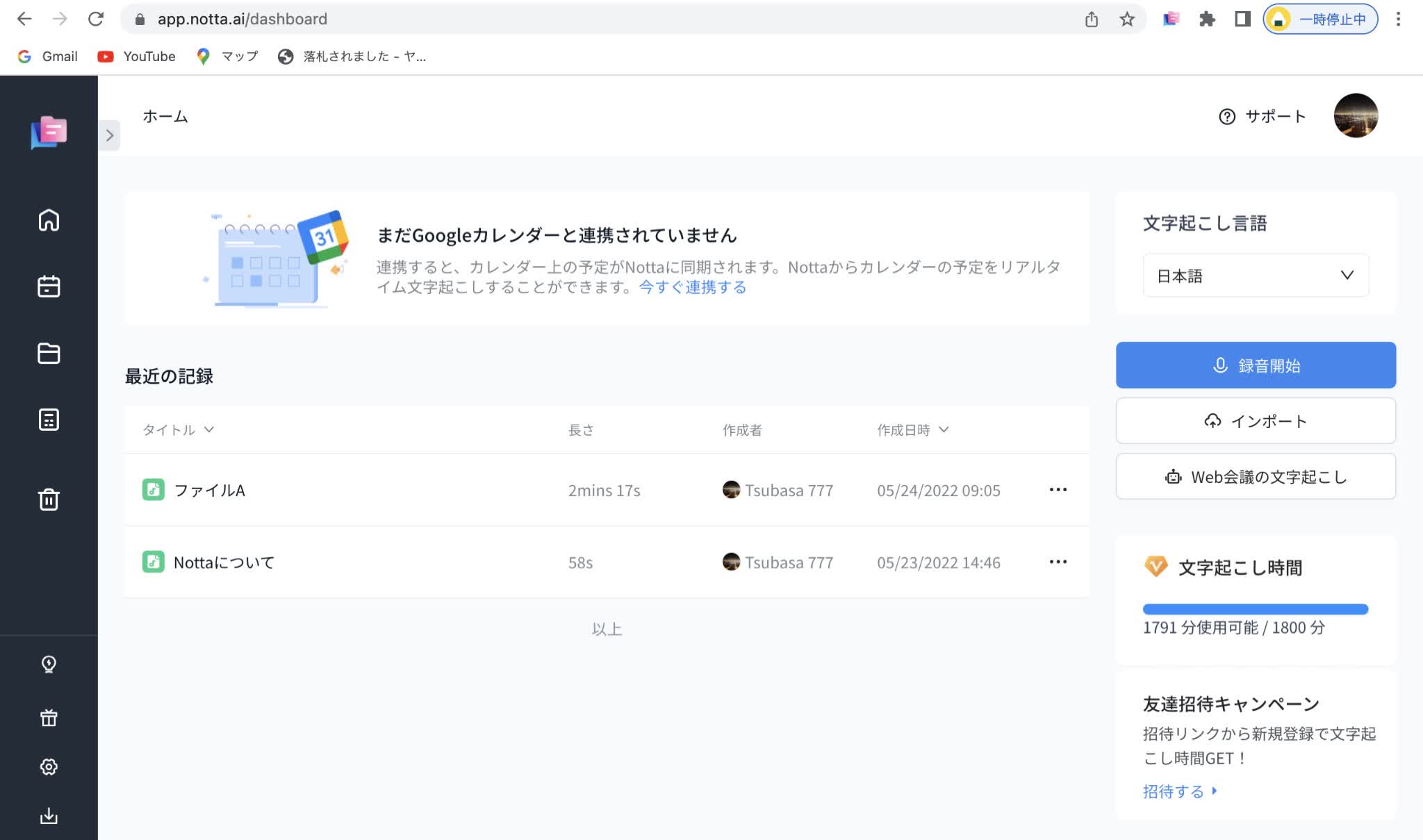
③録音
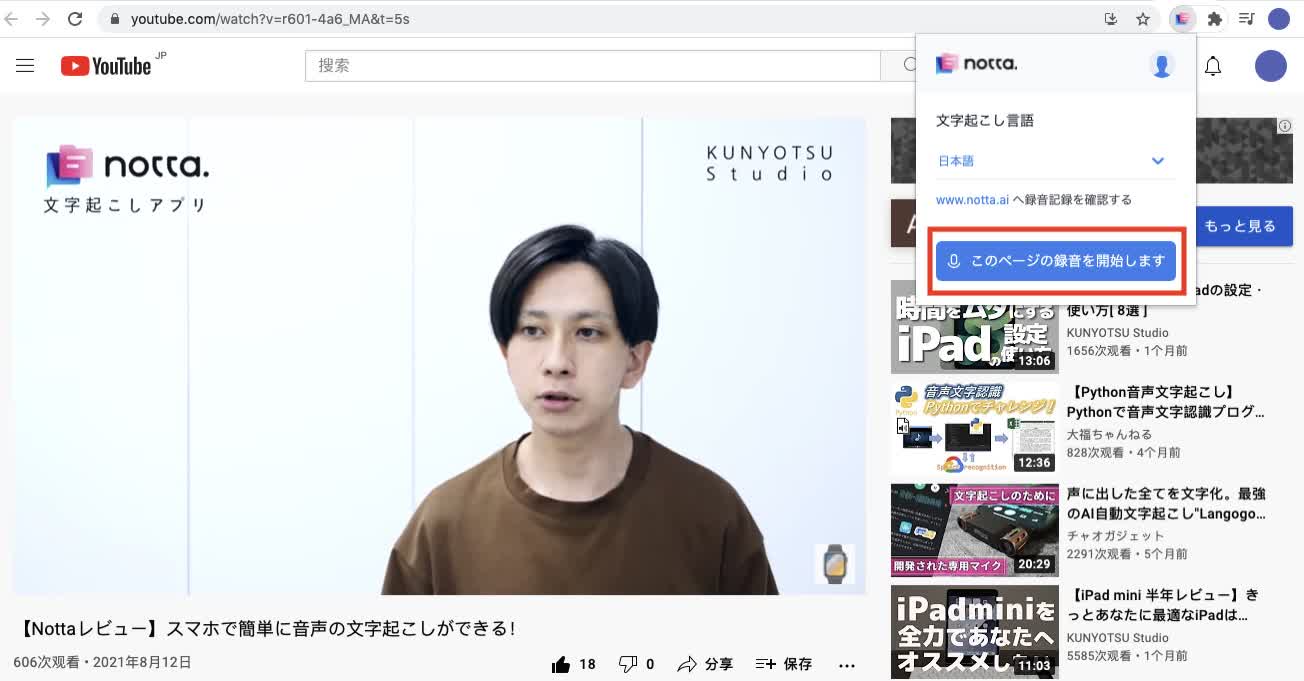
1.次に録音したいWebページを開いた状態で、Chrome右上にある「Notta」 ボタンをクリックします。
2.その後、 「このページの録音を開始します」ボタンをクリックすれば、Chromeから流れている音声を録音し始めます(今回はyoutubeの動画)。
なお最大5ページまで同時に録音することが可能です。
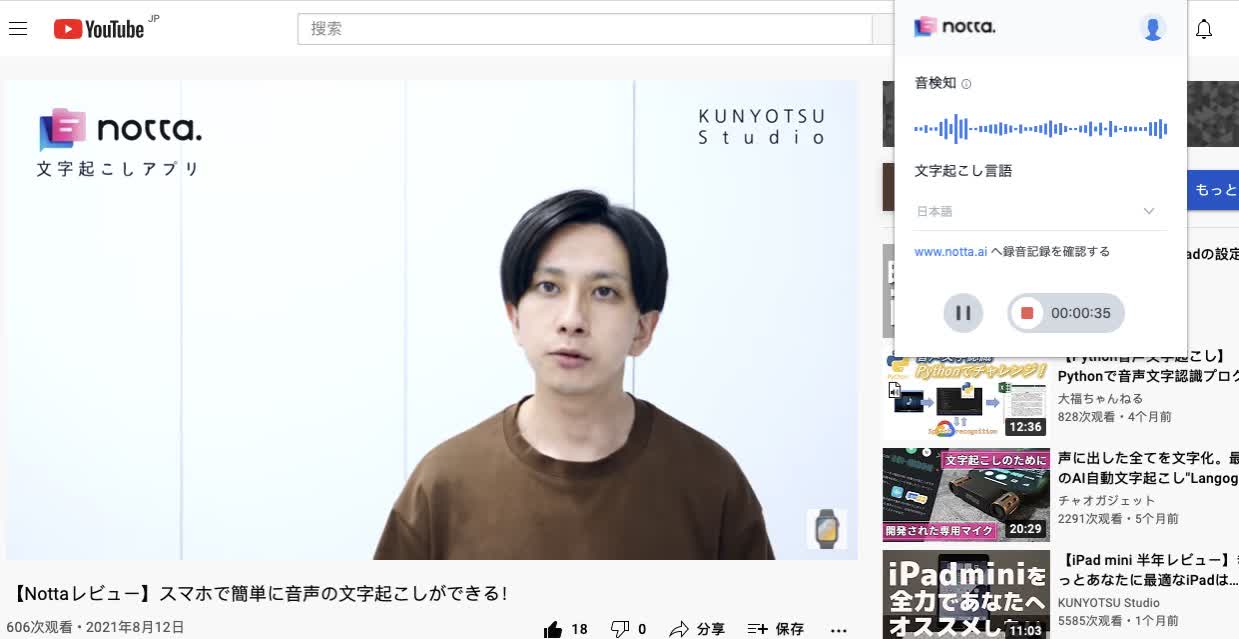
④MP3ファイルをテキスト化
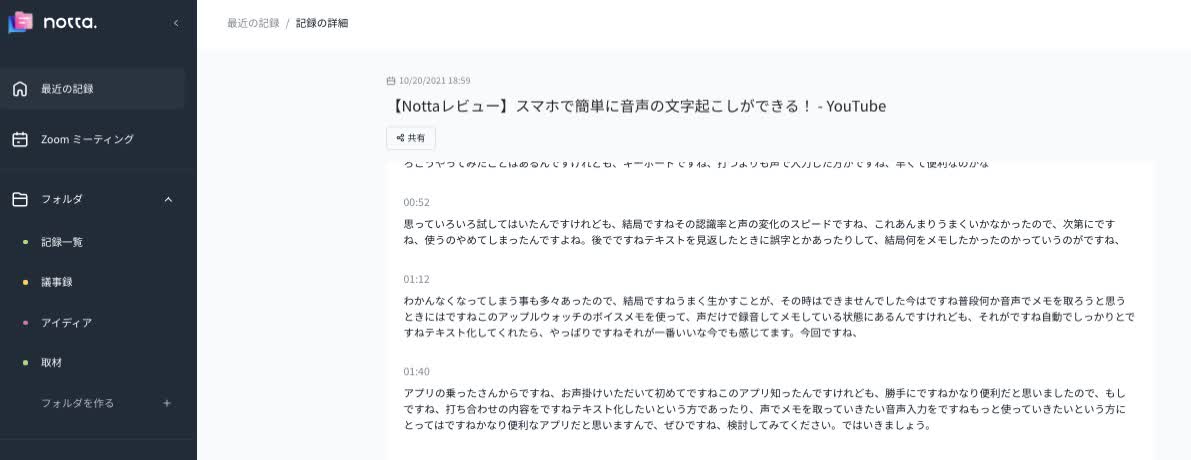
1.録音中、Notta Web版にて即時文字起こし結果を確認できます。
2.なお録音を停止する際は、「■」の「終了」ボタンをクリックしましょう。
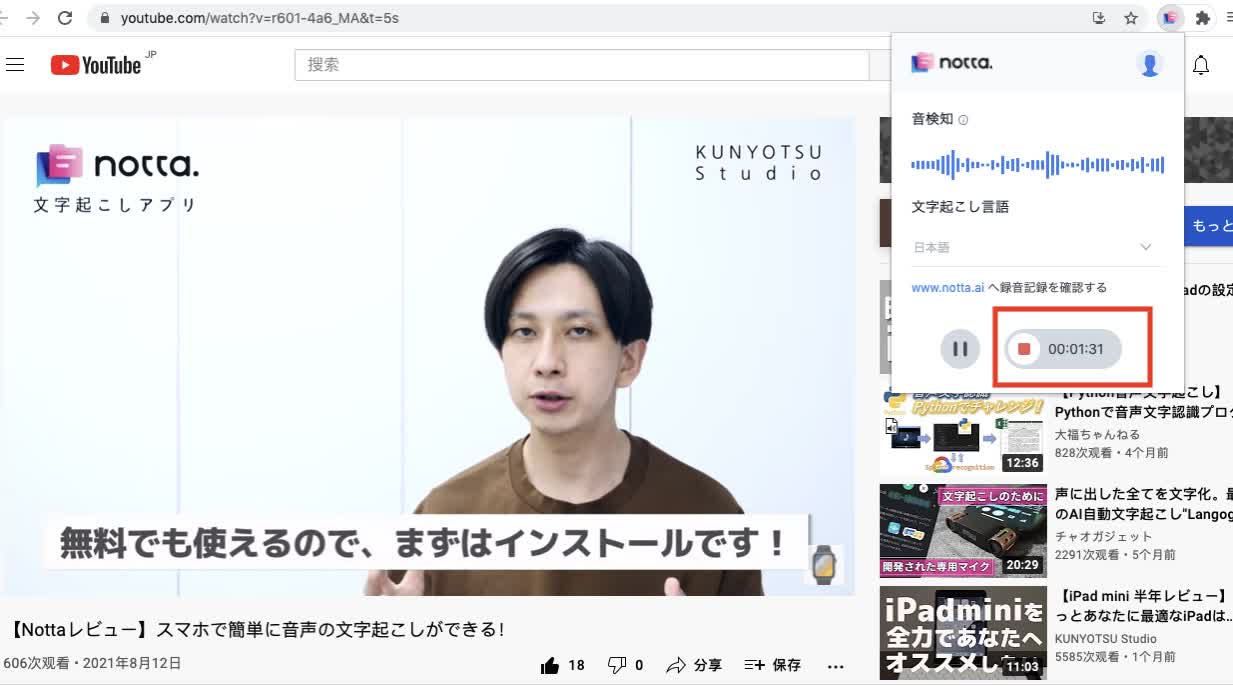
3.録音完了後、Notta Web版でMp3を確認したり、文字起こし結果を編集したりできます。
4.なお音声データ、テキストデータそれぞれのエクスポートも可能です。
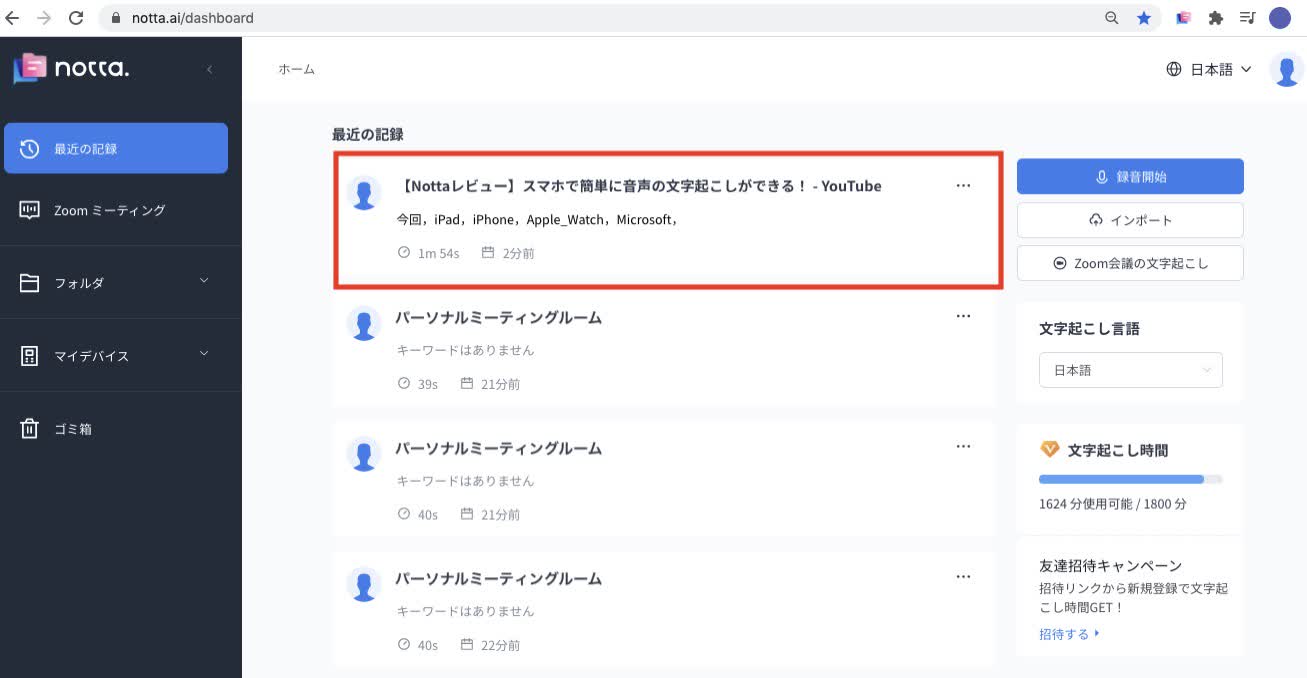
NottaでMP3を文字起こしする際によくある質問
Q.NottaでMP3を文字起こしするメリットは何ですか?
Nottaは音声ファイルからテキストへ変換する最適なツールです。1時間の音声が約5分以内に文字起こしできます。単語登録と発言者識別機能も備えているので、より正確な文字起こしが可能です。また複数のファイルを一括にアップロードすることも可能。文字に起こしたいmp3ファイルが複数ある場合でもスピーディに文字起こしができます。
Q.NottaでMP3を文字起こしする際の精度は?
Nottaの文字起こし精度(音声認識率)は以下の通りです。しかし、会議の内容や発話者、録音環境ごとに認識精度は異なります。参考程度に捉えておきましょう。なお会議の内容に関わらず、口元で収音できない場合は、認識精度が大きく下がる可能性がある点も把握しておきましょう。
整然と発言するフォーマルな会議の場合:認識率90%以上
軽いミーティングや打合せなどの場合:認識率50%~80%程度
Nottaの文字起こし精度をあげるコツの詳細はこちら
Q.Nottaで文字起こしできる音声ファイルはMP3以外にもありますか?
Nottaでは、MP3以外にも「wav、caf、aiff、m4a」ファイルの文字起こしに対応しています。また、動画ファイルの文字起こしにも対応しており、「mp4、avi、mov、wmv、rmvb、flv」ファイルなどの文字起こしが可能です。
参考記事:
【最新】ニコニコ動画をmp3に変換する方法を解説!オフラインでも聴ける!
MP4動画から字幕を抽出する方法:誰でも簡単にできる!画像付きの手順を紹介
まとめ
今回は、「MP3ファイルを文字起こしする方法」に焦点を当て、MP3ファイルを文字起こしする準備やNottaでMP3ファイルを文字起こしする手順などについて解説しました。
Nottaでは、リアルタイムでの文字起こしだけでなく、録音や既存音声ファイルの自動文字起こしもできます。
また全てのデータは暗号化され、セキュリティ保護されているため、社外秘の議題が含まれるデータファイルでも安心して利用可能です。
MP3をテキストに変換したい場合は、ぜひ本記事を参考にNottaの導入を検討してみてください。
本記事が少しでも皆様のお力に添えましたら幸いです。

MP3ファイルの文字起こしだけでなく!「Notta」ができることは?
① 日本語特化AIで業界トップの文字起こし正確率が実現できます。
② 全ての音声ファイルのほか、ウェブ上の動画も手軽にChrome拡張機能で文字起こします。
③ 人手による時間と人件費が大幅に削減できます。